Sony Ericsson CECH-2104A Instruction Manual [es]

Manual de Instrucciones
Manual de Instruções
Antes de utilizar este producto, lea detenidamente toda la documentación del producto y consérvela para consultarla en el futuro.
Antes de utilizar este produto, leia atentamente toda a documentação do produto e guarde-a para futura consulta.
CECH-2104A |
4-184-386-61(1) |
CECH-2104B |
7015885 |
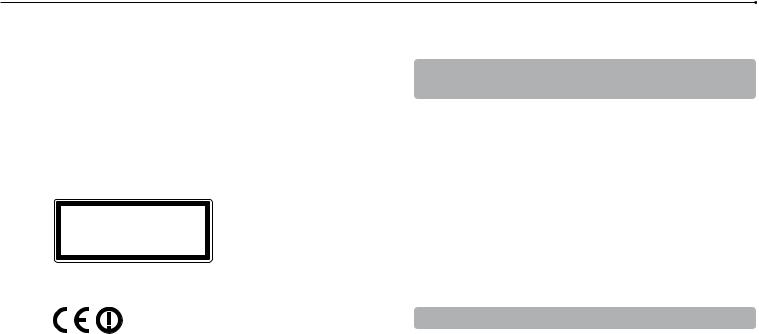
ADVERTENCIA
Para evitar descargas eléctricas, no desmonte la unidad. Solicite asistencia técnica únicamente al personal especializado.
Precaución
El empleo de controles, ajustes o procedimientos distintos de los aquí recogidos puede dar lugar a una exposición a radiaciones peligrosas.
El uso de instrumentos ópticos con este producto aumenta el riesgo de daños oculares.
CLASS 1 LASER PRODUCT
LASER KLASSE 1 PRODUKT
Este dispositivo está clasificado como producto LÁSER DE CLASE 1 según la norma IEC60825-1+A2:2001.
Distribuido en Europa por Sony Computer Entertainment Europe Ltd, 10 Great Marlborough Street, Londres, W1F 7LP.
Ataques provocados por estímulos luminosos (epilepsia fotosensitiva)
Si sufre epilepsia o ha padecido ataques, consulte a su médico antes de jugar. Algunas personas podrían padecer irritación ocular, alteraciones de la visión, migraña, espasmos musculares, convulsiones, desmayos, pérdida del conocimiento o desorientación al exponerse a luces intermitentes o parpadeantes u otros estímulos luminosos emitidos por la pantalla del televisor o al jugar a videojuegos. Si experimenta alguno de los síntomas anteriores al jugar, deje de hacerlo inmediatamente y consulte a su médico.
Deje de jugar inmediatamente si experimenta alguno de los siguientes síntomas
Además de los síntomas especificados anteriormente, si, mientras juega, experimenta dolor de cabeza, vértigo, náuseas, fatiga o síntomas similares al mareo o una sensación de malestar o dolor en cualquier parte del cuerpo como los ojos, los oídos, las manos, los brazos o los pies, deje de jugar inmediatamente. Si el malestar persiste, solicite asistencia médica.
Este equipo ha pasado las pruebas referentes a la Directiva de Equipos Radioeléctricos y Terminales para el uso de cables de conexión de longitud menor a 3 metros. No utilizar cables de longitud mayor a 3 metros.
El fabricante de este producto es Sony Computer Entertainment Inc., 2-6-21 Minami-Aoyama, Minato-ku Tokyo, 107-0062 Japón. El representante
autorizado en lo referente al cumplimiento de la Directiva EMC y a la seguridad de los productos es Sony Deutschland GmbH, Hedelfinger Strasse 61, 70327 Stuttgart, Alemania.
Ondas radiofónicas
Las ondas radiofónicas podrían afectar a los equipos electrónicos o los equipos médicos (por ejemplo los marcapasos), y ocasionar fallos de funcionamiento o daños personales.
Si utiliza un marcapasos o cualquier otro dispositivo médico, consulte a su médico o al fabricante del dispositivo antes de usar la función de red inalámbrica (Bluetooth® y LAN inalámbrica).

No utilice la función de red inalámbrica en los siguientes lugares:
–Zonas en las que esté prohibido el uso de redes inalámbricas como, por ejemplo, en hospitales. Respete las normativas de los centros médicos cuando utilice el sistema en sus instalaciones.
–Cerca de alarmas de incendios, puertas automáticas y otros dispositivos automatizados.
Software del sistema
El software del sistema que se incorpora con este producto está sujeto a una licencia limitada de Sony Computer Entertainment Inc. Consulte http://www.scei.co.jp/ps3-eula para obtener más información.
Acerca del control de exportación nacional
Este producto puede estar dentro del ámbito de la legislación nacional en materia de control de exportación. Usted debe cumplir completamente con los requerimientos de dicha legislación y de todas las otras leyes de cualquier otra jurisdicción que se apliquen en relación a este producto.
ES
ADVERTENCIA
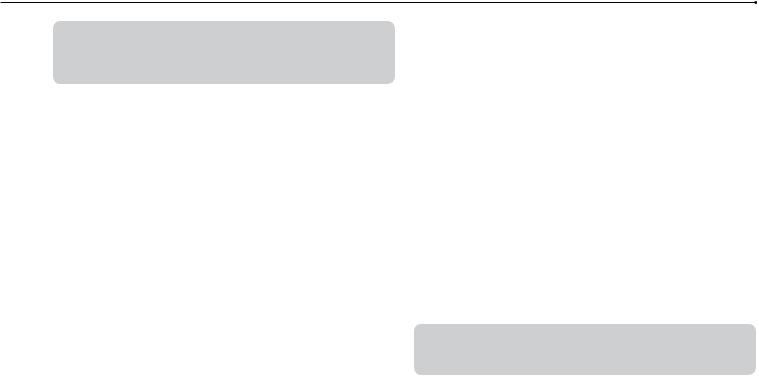
Índice
ADVERTENCIA.................................................................................. |
2 |
Precauciones..................................................................................... |
5 |
Información online sobre el sistema PS3™..................................... |
10 |
Menú XMB™ (XrossMediaBar)........................................................ |
11 |
Nombres de los componentes................................................... |
12 |
Procedimientos iniciales............................................................ |
13 |
Métodos de conexión...................................................................... |
13 |
Configuración inicial del software del sistema................................ |
15 |
Salida de vídeo del sistema PS3™................................................ |
16 |
Conexión de los dispositivos de sonido digital................................ |
20 |
Encendido y apagado del sistema PS3™................................. |
21 |
Uso del mando inalámbrico....................................................... |
22 |
Reproducción del contenido...................................................... |
24 |
Blu-ray Disc (BD)/DVD/CD.............................................................. |
24 |
Reproducir contenido desde dispositivos USB............................... |
25 |
Formatos de archivo que se pueden reproducir o visualizar.......... |
25 |
Jugar.......................................................................................... |
26 |
Compatibilidad con juegos.............................................................. |
26 |
Juegos............................................................................................ |
26 |
Ajustes de mando........................................................................... |
26 |
Datos guardados para el software de formato PlayStation®3......... |
26 |
Datos guardados para el software de formato PlayStation®........... |
27 |
Configuración de los ajustes de red.......................................... |
28 |
Configuración de los ajustes de red (con cable)............................. |
29 |
Configuración de los ajustes de red (inalámbrica).......................... |
29 |
Ajuste de la configuración personalizada....................................... |
31 |
Conexión a Internet................................................................... |
32 |
Utilización del navegador de Internet.............................................. |
32 |
Visualización de la guía del usuario............................................... |
32 |
Crear una cuenta PlayStation®Network.......................................... |
32 |
Actualizaciones del sistema PS3™........................................... |
33 |
Utilización del teclado en pantalla............................................. |
34 |
Control paterno.......................................................................... |
35 |
Cambio del disco duro............................................................... |
36 |
Copias de seguridad de los datos.................................................. |
36 |
Extracción del disco duro................................................................ |
37 |
Sustitución del disco duro............................................................... |
38 |
Reinstalación del software del sistema........................................... |
40 |
Restauración de datos de los que se ha realizado una copia de |
|
seguridad........................................................................................ |
41 |
Restauración del sistema PS3™............................................... |
42 |
Antes de deshacerse del sistema PS3™ o de transferirlo............. |
42 |
Antes de solicitar asistencia técnica.......................................... |
44 |
Especificaciones.............................................................................. |
50 |
GARANTÍA....................................................................................... |
53 |
Derechos de autor y marcas comerciales........................................ |
55 |
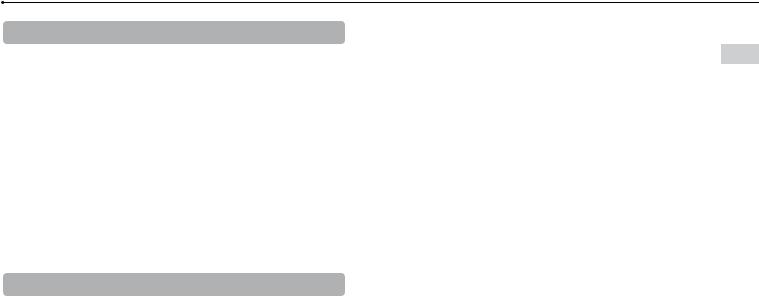
Precauciones
Seguridad
Este producto ha sido diseñado prestando la máxima atención a las medidas de seguridad. Sin embargo, cualquier dispositivo eléctrico, si se utiliza de forma inadecuada, puede causar un incendio, descargas eléctricas o lesiones personales. Para tratar de evitar cualquier accidente durante el funcionamiento, siga estas indicaciones:
Siga todas las advertencias, precauciones e instrucciones.
Inspeccione regularmente el cable de alimentación AC para comprobar que no esté dañado y que no se acumule suciedad alrededor de la clavija de alimentación ni de la toma de corriente eléctrica.
Si la unidad comienza a funcionar de manera anormal, emite sonidos u olores no habituales o se calienta demasiado, deje de utilizarla, desenchufe el cable de alimentación AC de la toma de corriente eléctrica y desconecte el resto de cables inmediatamente.
Póngase en contacto con el servicio de atención al cliente de PlayStation®, cuyo teléfono encontrará en todos los manuales de instrucciones de software de PlayStation®3.
Utilización y manejo
Utilice la unidad en un lugar bien iluminado y mantenga una distancia de seguridad con la pantalla del televisor.
Evite el uso prolongado del sistema PS3™ y el mando inalámbrico. Descanse unos 15 minutos tras cada hora de juego.
Evite jugar cuando esté cansado o somnoliento.
Deje de utilizar el sistema inmediatamente si comienza a sentirse cansado o experimenta una sensación de malestar o dolor en las manos o en los brazos mientras utiliza el mando inalámbrico. Si el malestar persiste, consulte a su médico.
Si sufre alguno de los siguientes problemas de salud, deje de utilizar el sistema inmediatamente. En caso de que los síntomas persistan, póngase en contacto con un médico.
–Vértigo, náuseas, fatiga o síntomas similares al mareo.
–Molestias o dolor en determinadas partes del cuerpo, como en los ojos, oídos, manos o brazos.
Mantenga el sistema y los accesorios, incluyendo tiras y bridas para cables, fuera del alcance de los niños pequeños.
No conecte cables diferentes al cable USB mientras el sistema esté encendido (el indicador de encendido se encuentra en verde intenso).
No toque el sistema, ni los cables, o los accesorios conectados, durante una tormenta eléctrica.
No utilice el sistema ni los accesorios cerca del agua.
No permita que se introduzcan líquidos, partículas pequeñas u otras sustancias extrañas en el sistema ni en los accesorios.
No toque los conectores del sistema ni los accesorios.
No exponga el sistema ni los accesorios al polvo, al humo o al vapor. Asimismo, no coloque el sistema en un área donde haya exceso de polvo o humo de cigarrillos. La acumulación de suciedad o residuos de humo de cigarrillos en los componentes internos (como la lente) puede ocasionar fallos en el sistema.
No exponga el sistema ni los accesorios a altas temperaturas, a humedad elevada ni a la luz solar directa.
No coloque el sistema ni los accesorios sobre superficies inestables, inclinadas o sometidas a vibraciones.
No coloque el sistema en otra posición que no sea en vertical o en horizontal. Cuando coloque el sistema en posición vertical, utilice el soporte vertical (se vende por separado) para este modelo del sistema. Asimismo, no cambie la posición del sistema mientras esté encendido.
Tenga cuidado al transportar el sistema. Si no lo sujeta firmemente, el sistema podría caerse y provocar daños o lesiones.
No mueva ni cambie la posición del sistema con un disco insertado. Las vibraciones podrían provocar que se raye el disco o daños en el sistema.
No apague el sistema mientras se estén grabando o cargando datos del disco duro.
ES
Precauciones

Precauciones
No coloque objetos ni se ponga de pie sobre el sistema, y no lo apile con otros dispositivos.
No coloque el sistema, ni los accesorios conectados, en el suelo ni en lugares en los que pueda provocar que las personas tropiecen al pasar.
No permita que el cuerpo entre en contacto con el sistema ni obstruya el paso del aire a través de las rejillas de ventilación de éste durante períodos de tiempo prolongados mientras lo utilice. El contacto prolongado con el sistema en estas condiciones podría provocar quemaduras por bajas temperaturas.
Cuando conecte el sistema a un televisor de plasma o a un proyector*, no deje una imagen fija en la pantalla del televisor durante un largo período de tiempo, ya que ésta puede dejar una imagen débil de forma permanente en la pantalla.
*Salvo los tipos de pantalla LCD.
Se recomienda a los padres que presten atención a los niños que realizan actividades online para garantizar un uso seguro y responsable de Internet. Si desea más información, visite http://www.ps-playsafeonline.com.
Notas sobre seguridad al utilizar el mando inalámbrico DUALSHOCK®3*
No utilice la función de vibración si sufre cualquier dolencia o lesión en los huesos, articulaciones o músculos de las manos o los brazos. Si tiene una lesión no juegue a los títulos que utilizan el mando inalámbrico DUALSHOCK®3 a menos que haya ajustado la función de vibración en [No].
Cuando utilice la función de sensor de movimiento del mando inalámbrico, tenga en cuenta los siguientes puntos. Si el mando golpea a una persona u objeto, es posible que se produzca un accidente, lesiones o daños materiales.
–Antes de utilizar la función de sensor de movimiento, asegúrese de que dispone de espacio suficiente alrededor para moverse.
–Sujete con firmeza el mando inalámbrico para evitar que resbale de su mano y pueda causarle algún daño.
–Si utiliza el mando inalámbrico con un cable USB, asegúrese de que el cable no pueda golpear a nadie ni chocar con ningún objeto, y no desconecte el cable del sistema PS3™ mientras juega.
* Estas notas también se aplican a otros mandos.
Rejillas de ventilación
No bloquee las rejillas de ventilación. Para mantener una buena ventilación, siga las instrucciones que se facilitan a continuación:
Coloque el sistema a una distancia mínima de 10 cm de la superficie de una pared.
No coloque el sistema sobre moqueta ni sobre alfombras de fibras largas.
No coloque el sistema en lugares estrechos ni reducidos.
No cubra el sistema con telas.
No permita que se acumule suciedad en las rejillas de ventilación.
Utilización del cable de alimentación AC
Para garantizar un funcionamiento seguro, revise regularmente el cable de alimentación AC. En caso de que esté dañado, deje de utilizarlo inmediatamente y póngase en contacto con el servicio de atención al cliente de PlayStation®, cuyo teléfono encontrará en todos los manuales de instrucciones de software de PlayStation®3.
No utilice un cable de alimentación distinto del cable de alimentación AC suministrado. No realice modificaciones en el cable.
No toque el enchufe del cable de alimentación AC con las manos mojadas.
Evite pisar el cable de alimentación AC o que éste quede atrapado, especialmente en las clavijas, los receptáculos de expansión y en el punto en el que el cable sale del sistema.
No coloque objetos pesados sobre el cable.
No coloque el cable de alimentación AC cerca de equipos de calefacción ni lo exponga al calor.

No permita que se acumule suciedad ni materiales extraños alrededor del conector AC IN. Antes de conectar o enchufar el cable de alimentación AC, compruebe que éste no contenga suciedad ni sustancias extrañas en el interior o en la superficie de la clavija de alimentación ni en el extremo de conexión del cable, en el enchufe de la toma de corriente eléctrica ni en el conector AC IN de la parte posterior del sistema. Si el enchufe o el conector se ensucian, límpielos con un trapo seco antes de realizar la conexión.
Desenchufe el cable de alimentación AC de la toma de corriente eléctrica antes de limpiar o mover el sistema, o cuando no vaya a utilizarlo durante un período de tiempo prolongado. A la hora de desconectar el cable de alimentación, sujételo por el enchufe y tire hacia fuera en línea recta para extraerlo de la toma de corriente eléctrica. No tire nunca del cable ni saque el enchufe tirando en cualquier ángulo.
No conecte el cable de alimentación AC a un transformador o a un inversor de tensión. Conectar el cable de alimentación AC a un transformador de tensión para viajar al extranjero o a un inversor para usar en un automóvil puede provocar la acumulación de calor en el sistema y generar quemaduras o un fallo de funcionamiento.
Nunca desmonte ni modifique el sistema ni los accesorios
Utilice el sistema PS3™ y los accesorios de acuerdo con las instrucciones incluidas en la documentación del producto. No está permitido el análisis o la modificación del sistema o los accesorios, ni el análisis y el uso de la configuración de los circuitos. La modificación no autorizada del sistema o los accesorios anulará la garantía. El sistema PS3™ no contiene ningún componente que pueda reparar el usuario (el disco duro incluido puede extraerse, pero no desensamblarse ni modificarse). Además, el usuario corre el riesgo de verse expuesto a radiación láser y a descargas eléctricas.
Redes
Para poder conectarse a una red, es necesario disponer de una conexión a Internet de banda ancha.
Los usuarios son los responsables del pago de los servicios de Internet. Para obtener más información, consulte la información suministrada en el contrato correspondiente o póngase en contacto con su proveedor de servicios de Internet.
Use únicamente un cable Ethernet compatible con redes 10BASE-T, 100BASETX o 1000BASE-T. No use un cable para la línea telefónica residencial estándar ni cables de tipos diferentes a los mencionados en este documento. El uso del tipo de cable incorrecto puede generar un flujo de corriente eléctrica más alto que el necesario a través del conector LAN, lo que puede provocar la acumulación de calor, un incendio o un fallo de funcionamiento.
Función de red inalámbrica
La gama de frecuencia de 2,4 GHz de ondas de radio que utiliza la función de red inalámbrica de este producto es una gama de frecuencia que comparten diversos dispositivos. Este producto se ha diseñado para minimizar el efecto de otros dispositivos que utilizan la misma gama de frecuencia. No obstante, en algunos casos, las interferencias procedentes de otros dispositivos pueden reducir la velocidad de conexión, el alcance de la señal, o bien provocar que la conexión se interrumpa inesperadamente.
Cuando utilice la función para escanear del sistema PS3™ a fin de seleccionar un punto de acceso a la red LAN inalámbrica, es posible que se muestren puntos de acceso no destinados a uso público. Conecte el sistema únicamente a un punto de acceso que esté autorizado a utilizar o a un punto disponible a través de una red LAN inalámbrica pública o un servicio de zona activa.
ES
Precauciones

Precauciones
Condensación de humedad
Si se traslada el sistema o el disco directamente de un lugar frío a uno cálido, puede condensarse humedad en la lente situada en el interior del sistema o en el disco. Si ocurre esto, es posible que el sistema no funcione correctamente. En este caso, extraiga el disco, y apague y desenchufe el sistema. No vuelva a introducir el disco hasta que se haya evaporado la humedad (podrían transcurrir varias horas). Si el sistema sigue sin funcionar correctamente, póngase en contacto con el servicio de atención al cliente de PlayStation®, cuyo teléfono encontrará en todos los manuales de instrucciones de software de PlayStation®3.
Limpieza
Por razones de seguridad, antes de limpiar el sistema o los accesorios conectados, desconecte el cable de alimentación AC de la toma de corriente eléctrica.
Superficies externas (cubierta de plástico del sistema y del mando inalámbrico)
Siga las instrucciones facilitadas a continuación para contribuir a evitar que el exterior del producto se deteriore o se decolore.
Límpiela con un paño suave y seco.
No aplique insecticidas ni otras sustancias volátiles.
No coloque ningún tipo de material de goma o vinilo en el exterior del producto durante un período de tiempo prolongado.
No utilice disolventes ni otras sustancias químicas. No lo limpie con paños de limpieza tratados químicamente.
Rejillas de ventilación
Cuando se acumule polvo en las rejillas de ventilación del sistema, elimínelo con una aspiradora de baja potencia.
Conectores
No utilice el sistema si los conectores o el cable de alimentación AC no están limpios. Si se utiliza el sistema con los conectores sucios, es posible que el flujo de corriente eléctrica se corte. Limpie la suciedad con un paño seco.
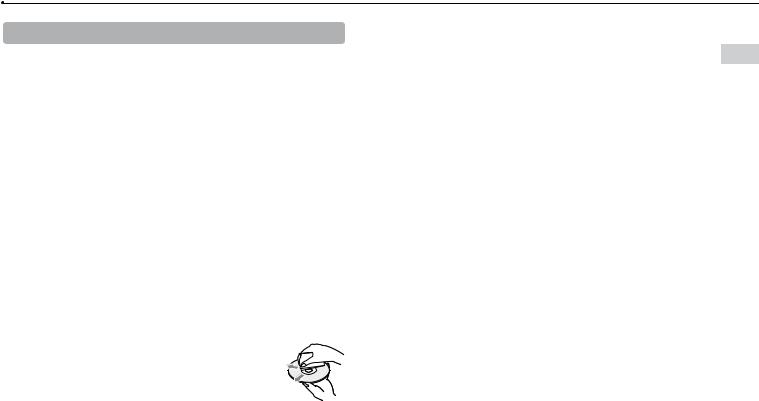
Discos
Acerca de la compatibilidad
Algunos soportes pueden presentar restricciones de área o territoriales, y posiblemente no funcionen con este sistema. Consulte el embalaje de los soportes para obtener información detallada.
Manejo
No toque la superficie del disco cuando lo manipule; sujételo por los bordes.
No adhiera papel ni cinta sobre los discos, ni escriba en ellos.
La presencia de huellas dactilares, polvo, suciedad o rasguños en el disco puede distorsionar la imagen o reducir la calidad del sonido. Maneje siempre los discos con cuidado y asegúrese de que estén limpios antes de utilizarlos.
Almacenamiento
No exponga los discos a altas temperaturas, a humedad elevada ni a la luz solar directa.
Cuando no vaya a utilizar los discos durante un período de tiempo prolongado, guárdelos en sus cajas. Apilar los discos sin cajas o almacenarlos en una posición que forme un ángulo puede provocar su deformación.
Método de limpieza
Limpie los discos con un paño suave, frotando con suavidad desde el centro hacia fuera.
No utilice disolventes, limpiadores de discos, aerosoles antiestáticos u otras sustancias químicas, ya que pueden producirse daños en los discos.
ES
Precauciones

Información online sobre el sistema PS3™
En este manual se explican las características del hardware y se proporciona información básica sobre la configuración y el funcionamiento del sistema PS3™, y se incluyen advertencias y precauciones para utilizarlo de manera segura y adecuada. Asimismo, puede acceder a la siguiente información que se encuentra disponible en Internet.
Guía online del usuario disponible en eu.playstation.com/manuals
Esta guía contiene información detallada acerca del uso del sistema PS3™.
Actualizaciones del software del sistema http://eu.playstation.com/ps3
Este sitio web contiene la información más reciente acerca de las actualizaciones del software del sistema.
Página web oficial de PlayStation®3 http://eu.playstation.com/ps3
La página web oficial de los productos PlayStation®3 proporciona la información más reciente acerca de los títulos de software y accesorios de hardware.
Soporte técnico http://eu.playstation.com/help-support
En la página web oficial de soporte técnico de los productos PlayStation® encontrará las cuestiones más recientes acerca de su producto.
Compruebe que dispone de los siguientes elementos. Si le faltara alguno de ellos, póngase en contacto con el servicio de atención al cliente de PlayStation®, cuyo teléfono encontrará en todos los manuales de instrucciones de software de PlayStation®3.
Sistema PlayStation®3 |
|
Mando inalámbrico DUALSHOCK®3 |
Materiales impresos |
|
Adaptador Euro-AV |
Cable de alimentación |
Cable AV |
Cable USB |
AC |
|
|
Amigos
Conversación e intercambio de mensajes
PlayStation®Network
Utilización de servicios
PlayStation®Network
Red
Conexión a Internet
Juego
Jugar
Vídeo
Reproducción de vídeos
Música
Reproducción de música
Foto
Visualización de imágenes
Ajustes
Configuración de los ajustes del sistema PS3™
Usuarios
La información sobre las características del sistema y las imágenes publicadas en este documento
pueden variar de lo que aparece en su sistema PS3™, en función de la versión de software que utilice.
10
Selección de los usuarios que podrán iniciar sesión en el sistema PS3™
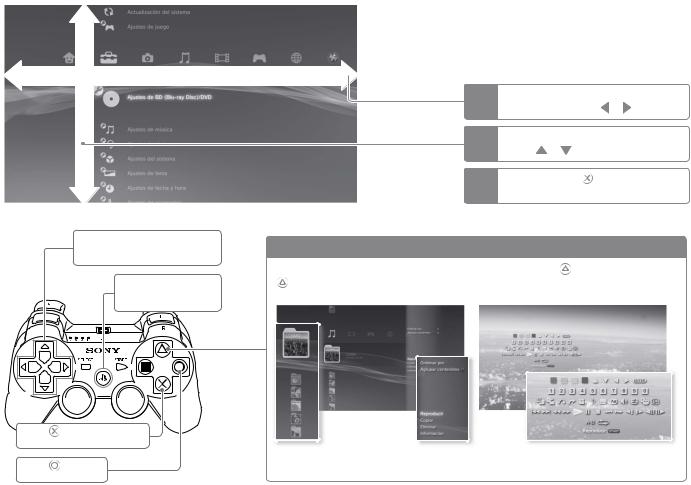
Menú XMB™ (XrossMediaBar)
El sistema PS3™ incluye una interfaz de usuario llamada XMB™ (XrossMediaBar).
Categoría 
1 |
Seleccione una categoría |
|
mediante el botón o . |
||
|
|
2 |
Seleccione un elemento con el |
||
Elemento |
botón |
o . |
|
|
|
|
|||
3 |
Pulse el botón |
para confirmar |
||
|
|
|||
|
|
el elemento seleccionado. |
||
Botones de dirección:
se utilizan para seleccionar categorías/ elementos en pantalla.
Botón PS:
muestra el menú XMB™ enciende/apaga el sistema.
Botón  : muestra las opciones del menú/panel de control
: muestra las opciones del menú/panel de control
Si selecciona un icono y pulsa el botón |
Si pulsa el botón |
durante la |
, aparecerá el menú de opciones. |
reproducción del contenido, aparecerá |
|
|
el panel de control. |
|
Botón |
: |
|
|
|
confirma el elemento seleccionado. |
|
|
|
|
Botón |
: |
Iconos |
Menú de opciones |
Panel de control |
|
|
|
||
cancela una operación.
11

Nombres de los componentes
Parte frontal/posterior del sistema
Ranura para disco |
Botón de encendido |
Botón extraer |
Indicador de acceso WLAN
Indicador de acceso disco duro
Conectores USB
Conector LAN
Conector HDMI OUT
Rejilla de ventilación |
Conector AC IN |
Conector AV MULTI OUT |
Conector DIGITAL OUT (OPTICAL) |
 Precaución
Precaución
No use el sistema en un armario cerrado ni en otras ubicaciones en las que pueda acumularse calor. Si lo hace el sistema puede sobrecalentarse y provocar incendios, lesiones o averías.
Si la temperatura interna del sistema aumenta demasiado, el indicador de encendido parpadeará de forma alternativa en rojo y verde. En ese caso,
apague el sistema (
 página 21) y no lo utilice durante un rato. Cuando el sistema se enfríe, trasládelo a una ubicación bien ventilada y luego reanude su uso.
página 21) y no lo utilice durante un rato. Cuando el sistema se enfríe, trasládelo a una ubicación bien ventilada y luego reanude su uso.
Mando inalámbrico DUALSHOCK®3
Indicadores de puerto |
Conector USB |
Botón L2 |
Botón R2 |
Botón L1 |
Botón R1 |
|
Botón |
Botones de dirección |
Botón |
|
Botón |
|
Botón |
Joystick izquierdo/ |
Joystick derecho/ |
botón L3* |
botón R3* |
Botón SELECT |
Botón START (inicio) |
(selección) |
|
|
Botón PS |
* Los botones L3 y R3 funcionan cuando se pulsan los joysticks.
Avisos
No coloque el sistema en un área donde haya exceso de polvo o humo de cigarrillos. La acumulación de suciedad o residuos de humo de cigarrillos en los componentes internos (como los lectores ópticos) puede ocasionar fallos en el sistema.
No mueva ni cambie de posición el sistema mientras el indicador de encendido esté iluminado en verde intenso o verde intermitente. La vibración resultante de mover el sistema puede producir daños en los datos o la pérdida de los mismos o dañar el sistema.
Nota
Cuando coloque el sistema en posición vertical, utilice el soporte vertical (se vende por separado).
12
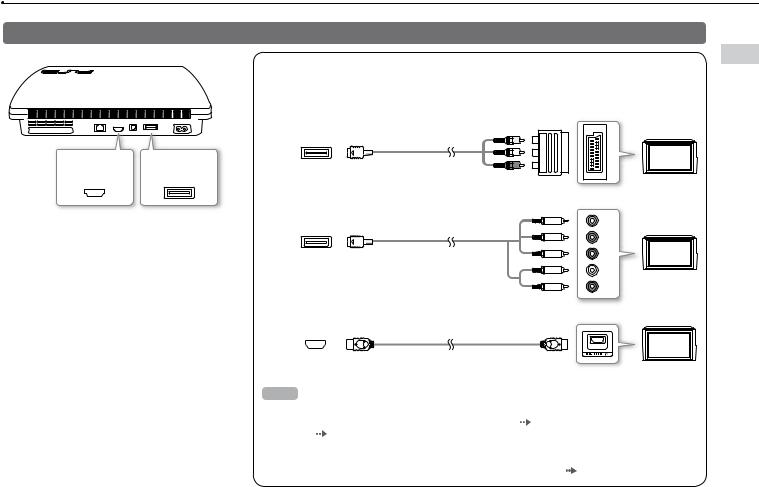
Procedimientos iniciales
Métodos de conexión
|
Conector |
Conector |
HDMI OUT |
AV MULTI OUT |
Si no se ven los vídeos en la pantalla
Si cambia el tipo de cable utilizado para conectar el sistema a un televisor, es posible que no se muestre la señal de vídeo en la pantalla. Si no aparece la señal de vídeo, apague el sistema y vuelva a encenderlo pulsando el botón de encendido durante al menos cinco segundos (hasta que el sistema emita dos pitidos). Los ajustes de salida de vídeo se restablecerán y el vídeo se emitirá con resolución en definición estándar (SD).
Conecte el sistema a un televisor |
|
|
ES |
|
ConnectorAV-Euro |
|
Procedimientos |
||
|
|
|
||
Puede utilizar cualquiera de los siguientes métodos para conectar el sistema a un televisor. |
|
|||
Salida de vídeo con resolución SD (definición estándar) |
|
|
|
|
Conector |
Cable AV |
COMPONENT BBPY/C |
|
iniciales |
AV MULTI OUT |
|
Televisor |
||
|
|
|
||
|
|
|
|
|
Salida de vídeo con resolución HD (alta definición) - vídeo componente |
|
|
||
Conector |
Cable AV por componentes |
INVIDEO R/CRP |
|
|
AV MULTI OUT |
(se vende por separado) |
AUDIO L |
|
|
|
|
Televisor |
|
|
|
|
IN R |
|
|
Salida de vídeo con resolución HD (alta definición) - HDMI™ |
|
|
|
|
Conector |
Cable HDMI |
|
|
|
HDMI OUT |
(se vende por separado) |
|
Televisor |
|
Notas |
|
|
|
|
Para obtener más información acerca de los tipos de cables de salida de vídeo y los modos de vídeo |
|
|||
compatibles, consulte "Salida de vídeo del sistema PS3™" ( página 16) y "Tipos de cable de salida |
|
|||
de vídeo" ( página 17). |
|
|
|
|
Es posible conectar dispositivos de audio que admitan la reproducción de audio digital como, por |
|
|||
ejemplo, un receptor de AV para fines de entretenimiento doméstico. Si desea obtener más |
|
|
||
información, consulte "Conexión de los dispositivos de sonido digital" ( |
página 20). |
|
13 |
|
|
|
|
|
|
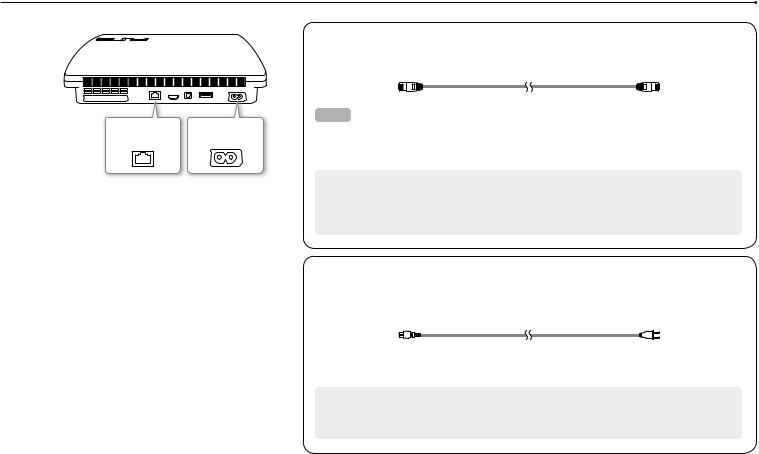
Procedimientos iniciales
Conector LAN |
Conector AC IN |
Conecte un cable Ethernet (se vende por separado)
Utilice un cable Ethernet para conectar el sistema a Internet.
Nota
Es posible utilizar una conexión de red inalámbrica para realizar la conexión a Internet sin utilizar un cable Ethernet. Si desea obtener más información, consulte "Configuración de los ajustes de red"
(
 página 28).
página 28).
 Precaución
Precaución
No conecte una línea de teléfono estándar ni cables de otro tipo que no sean compatibles con el sistema, directamente al conector LAN, ya que podría ocasionar un sobrecalentamiento, un incendio o un fallo en el funcionamiento del sistema.
Conecte el cable de alimentación AC
Tras enchufar el cable de alimentación AC a la red eléctrica, el indicador de encendido del sistema PS3™ se iluminará en rojo intenso (
 página 21).
página 21).
El enchufe de alimentación puede diferir del que aparece en la ilustración en algunas regiones y países.
 Precaución
Precaución
No enchufe el cable de alimentación AC del sistema en una toma de corriente eléctrica hasta haber realizado todas las conexiones.
14

Configuración inicial del software del sistema
Después de encender el sistema, efectúe la configuración inicial.
1 Encienda el televisor y, a continuación, cambie la entrada de vídeo del televisor para ajustarla al conector de entrada que utiliza el sistema PS3™.
2 Pulse el botón de encendido.
El indicador de encendido se ilumina en verde y la imagen se muestra en la pantalla del televisor.
Indicador de encendido
 Botón de encendido
Botón de encendido
3 Conecte el mando inalámbrico al sistema mediante un cable USB.
4 Pulse el botón PS del mando.
El sistema reconocerá el mando. Una vez reconocido el mando, aparecerá la pantalla de configuración inicial.
5 Realice la Configuración inicial.
Siga las instrucciones en pantalla para introducir la configuración del idioma del sistema, zona horaria, fecha y hora, y nombre de usuario.
Tras completar la configuración inicial, aparecerá la pantalla para configurar la conexión a Internet. Si sigue las instrucciones en pantalla, cuando realice la conexión mediante un cable Ethernet, se seleccionarán automáticamente los ajustes básicos. Cuando realice la conexión mediante una red LAN inalámbrica, siga las instrucciones que encontrará en "Configuración de los ajustes de red (inalámbrica)" (
 página 29) para configurar la conexión.
página 29) para configurar la conexión.
Una vez finalizada la configuración, aparecerá el menú XMB™ (
 página 11) en la pantalla del televisor.
página 11) en la pantalla del televisor.
Notas
Al utilizar un cable HDMI para conectar el sistema a un televisor, la pantalla para cambiar la resolución de salida de vídeo se mostrará durante la configuración inicial. Si selecciona [Sí] en la pantalla y, a continuación, pulsa el
botón  , la resolución óptima de salida de vídeo se seleccionará automáticamente.
, la resolución óptima de salida de vídeo se seleccionará automáticamente.
Para obtener información acerca de cómo introducir texto, consulte "Utilización del teclado en pantalla" (
 página 34).
página 34).
Los parámetros introducidos durante la configuración inicial se pueden cambiar en  (Ajustes) o
(Ajustes) o  (Usuarios). Para obtener más información, consulte la guía online del usuario
(Usuarios). Para obtener más información, consulte la guía online del usuario
(disponible en : eu.playstation.com/manuals).
ES
iniciales Procedimientos
15
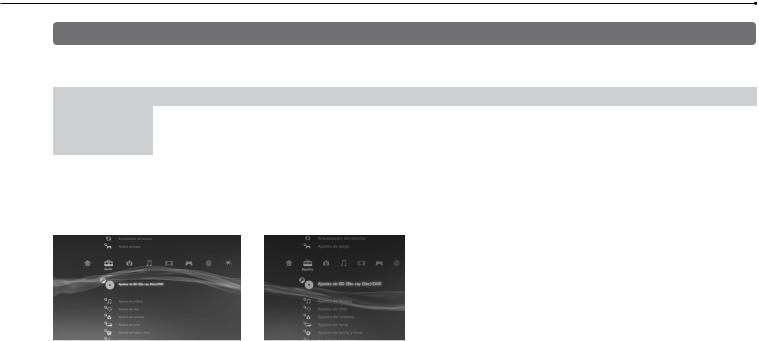
Procedimientos iniciales
Salida de vídeo del sistema PS3™
El sistema PS3™ puede mostrar dos tipos de resoluciones: HD y SD. Consulte el manual de instrucciones del televisor que está utilizando para comprobar el modo de vídeo compatible.
|
|
HD (Alta definición) |
|
|
SD (Definición estándar) |
|
Modo de vídeo *1 |
1080p |
1080i |
720p |
576p |
|
576i *2 |
|
|
|
|
|
|
|
Formato |
16:9 |
16:9 |
16:9 |
16:9 |
|
16:9 |
4:3 |
|
4:3 |
||||
|
|
|
|
|
||
*1 Este número indica el número de líneas de exploración. Tenga en cuenta que "i" significa "entrelazado" y "p" significa "progresivo". El uso del modo progresivo da como resultado vídeo de alta calidad con parpadeo mínimo.
*2 Los ajustes de salida de vídeo del sistema se mostrarán como [Estándar (PAL)].
Pantallas que muestran la diferencia en la resolución
Pantalla HD |
Pantalla SD |
16
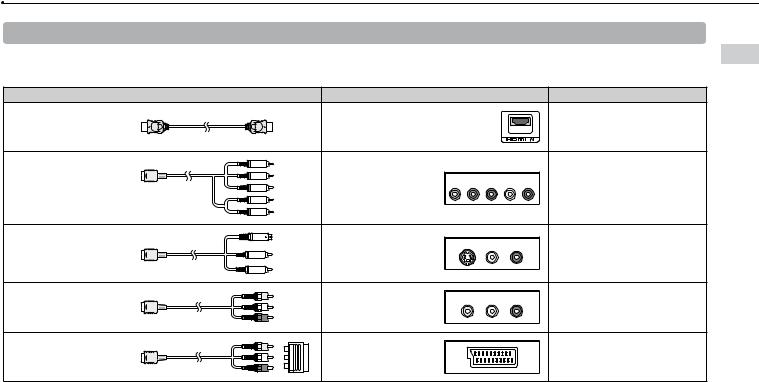
Tipos de cable de salida de vídeo
La resolución que se muestra en el televisor varía en función de los conectores de entrada del televisor y el tipo de cable que se esté utilizando. Seleccione un cable que corresponda con el televisor que utiliza.
Tipo de cable |
Conector de entrada del televisor |
|
Modos de vídeo compatible*¹ |
|
Cable HDMI*2 |
Conector HDMI IN |
|
|
1080p / 1080i / 720p / 576p |
(se vende por separado) |
|
|
||
|
|
|
|
|
Cable AV por Componentes |
Conector VIDEO IN de |
COMPONENT VIDEO IN |
AUDIO IN |
|
entrada de vídeo por |
Y PB/CB PR/CR |
L R |
1080p / 1080i / 720p / 576p / 576i*3 |
|
(se vende por separado) |
|
|
||
componentes |
|
|
|
|
|
|
|
|
|
Cable S VIDEO |
Conector S VIDEO IN |
S VIDEO L-AUDIO-R |
576i*3 |
|
(se vende por separado) |
|
|
||
|
|
|
|
|
Cable AV |
Conector VIDEO IN |
VIDEO L-AUDIO-R |
576i*3 |
|
(suministrado) |
(compuesto) |
|
|
|
|
|
|
||
Cable AV (suministrado) |
Euroconector/conector de |
|
|
|
Adaptador Euro-AV |
|
|
576i*3 |
|
AV (EUROCONECTOR) |
|
|
||
(suministrado) |
|
|
|
|
|
|
|
|
|
*1 Es posible que algunos modos de vídeo no se reconozcan según el tipo de televisor o el contenido reproducido.
*2 Conecte el sistema al televisor mediante un cable HDMI (se vende por separado). Un cable HDMI permite emitir vídeo y audio, así como disfrutar de vídeo y audio de calidad digital.
*3 Los ajustes de salida de vídeo del sistema se mostrarán como [Estándar (PAL)].
ES
iniciales Procedimientos
17
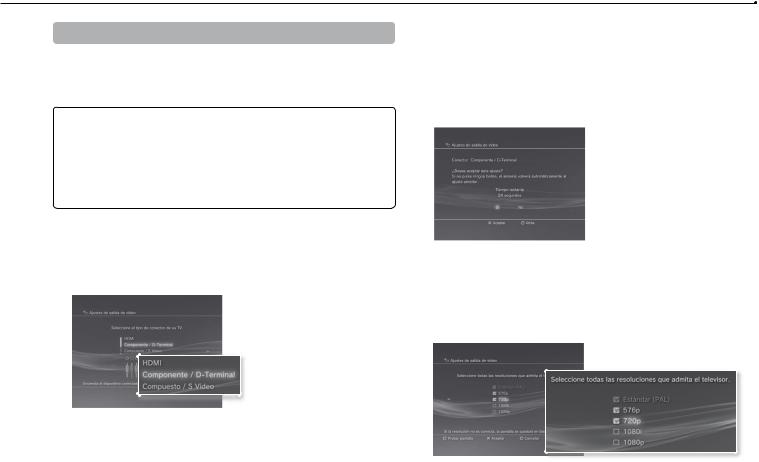
Procedimientos iniciales
Configuración de los ajustes de salida de vídeo
En función del tipo de cables y conectores utilizados, es posible que sea necesario configurar los ajustes de salida de vídeo del sistema PS3™ para emitir vídeo en alta resolución (
 página 16) en un televisor.
página 16) en un televisor.
Si el vídeo no se muestra
Cambie la entrada de vídeo del televisor para coincidir con la entrada del conector utilizado para conectar el sistema.
Apague el sistema y vuelva a encenderlo pulsando el botón de encendido durante al menos cinco segundos (hasta que el sistema emita dos pitidos). Los ajustes de salida de vídeo se restablecerán y el vídeo se emitirá con resolución de definición estándar (SD).
1Seleccione  (Ajustes)
(Ajustes) 
 (Ajustes de pantalla)
(Ajustes de pantalla)  [Ajustes de salida de vídeo] y, a continuación, pulse el botón
[Ajustes de salida de vídeo] y, a continuación, pulse el botón  .
.
2Seleccione el conector de entrada (
 página 17) en uso en el televisor y, a continuación, pulse el botón
página 17) en uso en el televisor y, a continuación, pulse el botón  .
.
|
Si selecciona [HDMI], tendrá la opción de escoger [Automático] o |
|
[Personalizados] en la siguiente pantalla. En la mayoría de los casos, |
|
seleccione [Automático], y los ajustes de salida de vídeo se completarán |
|
automáticamente. |
18 |
Si selecciona [AV MULTI / SCART], debe escoger el tipo de señal de salida en |
la siguiente pantalla. En la mayoría de los casos, seleccione [Y Pb/Cb Pr/Cr]. |
3 Confirme la pantalla y, a continuación, pulse el botón  .
.
Si ha cambiado el conector en el paso 2, aparecerá una pantalla para confirmar el cambio.
4 Confirme los ajustes, seleccione [Sí] y, a continuación, pulse el botón  .
.
Si ha cambiado el conector en el paso 2, aparecerá una pantalla para confirmar el cambio.
5 Seleccione las resoluciones compatibles con el televisor y, a continuación, pulse el botón  .
.
La resolución mostrada en el televisor varía en función del conector de entrada y del tipo de cable utilizado (
 página 17). La resolución más alta será seleccionada para la emisión de vídeo.
página 17). La resolución más alta será seleccionada para la emisión de vídeo.
En función del conector seleccionado en el paso 2, es posible que no aparezca esta pantalla.

6 Confirme los ajustes, seleccione [Sí] y, a continuación, pulse el |
9 Configurar los ajustes de salida de audio. |
botón . |
Continúe para configurar los ajustes de salida de audio. Configure los |
En función del conector seleccionado en el paso 2 y las resoluciones |
ajustes para que se adapten al televisor o dispositivo de audio en uso. |
seleccionadas en el paso 5, es posible que no aparezca esta pantalla. |
|
7
8
Seleccione el tipo de televisor y, a continuación, pulse el botón  .
.
Si selecciona [Estándar (PAL)] o [576p] en el paso 5, aparecerá una pantalla para seleccionar el tamaño del televisor.
Si selecciona [720p] o una resolución mayor en el paso 5, el tipo de televisor se ajustará automáticamente en 16:9 y no aparecerá la pantalla para seleccionar el tamaño del televisor.
Confirme los ajustes y, a continuación, pulse el botón  .
.
Los ajustes de salida de vídeo se guardarán en el sistema.
Si selecciona [HDMI], tendrá la opción de escoger [Automático] o [Manual] en la siguiente pantalla. En la mayoría de los casos, seleccione [Automático].
Si utiliza un cable distinto a un cable HDMI para emitir audio del televisor, seleccione [Conector de entrada de audio / SCART / AV MULTI]. Si utiliza un cable digital óptico para emitir audio, seleccione [Salida digital (Óptica)] y seleccione un formato de salida en la siguiente pantalla.
10Confirme los ajustes y, a continuación, pulse el botón  .
.
Los ajustes de salida de audio se guardarán en el sistema.
Nota
Puede configurar los ajustes de salida de audio en  (Ajustes)
(Ajustes) 

 (Ajustes de sonido)
(Ajustes de sonido)  [Ajustes de salida de audio].
[Ajustes de salida de audio].
ES
iniciales Procedimientos
19

Procedimientos iniciales
Conexión de los dispositivos de sonido digital
Es posible conectar dispositivos de audio que admitan la reproducción de audio digital, como un receptor de AV para fines de entretenimiento doméstico.
Salida de audio del sistema PS3™
Los canales admitidos pueden variar en función del conector de salida que se vaya a utilizar.
Conectores de salida del sistema |
Canales que se pueden utilizar para la |
|||
|
salida |
|
||
PS3™ |
|
|
||
2 canales |
5.1 canales |
7.1 canales |
||
|
||||
Conector AV MULTI OUT |
|
|
|
|
Conector DIGITAL OUT (OPTICAL) |
|
|
|
|
Conector HDMI OUT |
|
|
|
|
Notas
Cuando conecte un dispositivo de audio digital al sistema, vaya a  (Ajustes)
(Ajustes) 

 (Ajustes de sonido)
(Ajustes de sonido)  [Ajustes de salida de audio] y configure los ajustes que sean necesarios para el dispositivo de audio.
[Ajustes de salida de audio] y configure los ajustes que sean necesarios para el dispositivo de audio.
Para emitir audio de manera simultánea de múltiples conectores, vaya a  (Ajustes)
(Ajustes) 

 (Ajustes de sonido)
(Ajustes de sonido)  [Multisalida de audio], y establezca la opción en [Sí].
[Multisalida de audio], y establezca la opción en [Sí].
El sistema puede emitir tanto audio como vídeo mediante un cable HDMI. Si tanto el televisor como el dispositivo de audio disponen de conectores HDMI, podrá emitir la imagen del televisor al televisor a través de un dispositivo de audio conectado.
Si se conecta un dispositivo al sistema PS3™ mediante un cable HDMI, no apague el dispositivo mientras el sistema esté encendido (indicador de encendido iluminado en verde intenso), ya que esto podría causar distorsiones de sonido o producir sonidos anormales.
Ejemplos de conexión de dispositivos de audio
Puede utilizar un cable HDMI o un cable digital óptico para la conexión de dispositivos de audio al sistema PS3™.
Cable HDMI |
|
|
Cable digital óptico |
|
|
|
|||||||||
|
|
|
|
|
|
|
|
|
|
|
|
|
|
|
|
|
|
|
|
|
|
|
|
|
|
|
|
|
|
|
|
|
|
|
|
|
|
|
|
|
|
|
|
|
|
|
|
|
|
|
|
|
|
|
|
|
|
|
|
|
|
|
|
|
|
|
|
|
|
|
|
|
|
|
|
|
|
|
|
|
|
|
|
|
|
|
|
|
|
|
|
|
|
|
|
Cable HDMI |
Cable digital |
óptico para audio |
|
(se vende por |
(se vende por |
separado). |
separado). |
Dispositivo de audio digital
 Cable HDMI (se vende por separado).
Cable HDMI (se vende por separado).
Cable de salida de vídeo para el televisor utilizado  (
(
 página 17).
página 17).
|
|
|
|
|
|
|
|
|
|
|
|
|
|
|
|
|
|
|
|
|
|
|
|
|
|
|
|
|
|
|
|
|
|
|
|
|
|
|
|
|
|
|
|
|
|
|
|
|
|
|
|
|
|
|
|
|
|
|
|
|
|
|
|
|
|
|
|
|
|
|
|
|
|
|
|
|
|
|
Televisor |
Televisor |
|
|||||||||
20
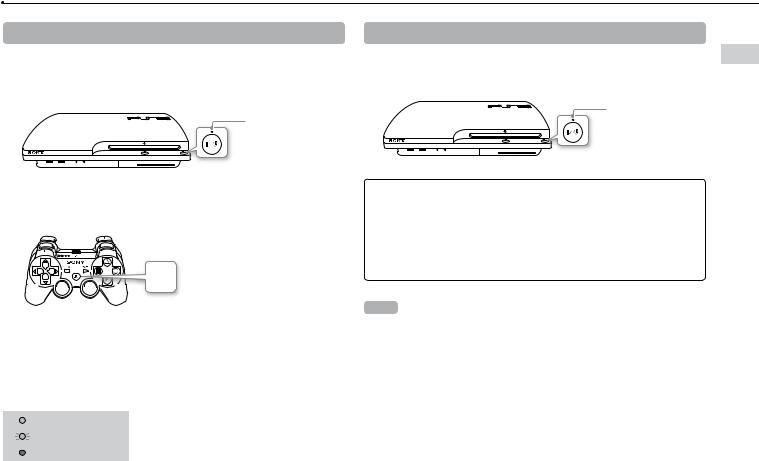
Encendido y apagado del sistema PS3™
Encendido del sistema
1 Pulse el botón de encendido.
El indicador de encendido se iluminará en verde intenso para indicar que el sistema está encendido.
Indicador de encendido: verde intenso
 Botón de encendido
Botón de encendido
2 Pulse el botón PS del mando.
Una vez se haya asignado el número de mando, podrá usar el mando para manejar el sistema.
 Botón PS
Botón PS
Estado del indicador de encendido
El indicador de encendido del sistema PS3™ sirve para ver el estado actual del sistema PS3™.
Verde intenso |
Sistema encendido. |
|
|
Verde intermitente |
El sistema se está apagando. |
|
|
Rojo intenso |
Sistema apagado (en modo de espera). |
|
|
Apagado del sistema
1 Pulse el botón de encendido.
El indicador de encendido se ilumina en rojo intenso.
Indicador de encendido: rojo intenso
 Botón de encendido
Botón de encendido
Aviso
Cuando el indicador de encendido esté iluminado en verde intenso o verde parpadeante, asegúrese de cumplir con las siguientes advertencias. De no hacerlo, se podrían producir daños o pérdida de datos o se podría dañar el sistema.
No desenchufe el cable de alimentación AC de la red eléctrica.
No mueva o cambie de posición el sistema.
Notas
Antes de utilizar un mando inalámbrico, primero debe emparejarlo con el sistema (
 página 22).
página 22).
También puede encender y apagar el sistema PS3™ mediante el botón PS del mando inalámbrico. Si utiliza el botón PS para encender el sistema, se asignará el número de mando al mismo tiempo. Para apagar el sistema, pulse el botón PS durante más de un segundo y, a continuación, siga las instrucciones en pantalla.
También puede apagar el sistema PS3™ desde el menú XMB™. Seleccione  (Usuarios)
(Usuarios) 
 (Apagar sistema).
(Apagar sistema).
Si no va a utilizar el sistema durante un largo período de tiempo, confirme que el indicador de encendido esté iluminado en rojo intenso y, a continuación, desconecte el cable de alimentación AC de la toma de corriente eléctrica.
ES
PS3™ sistema del apagado y Encendido
21

Uso del mando inalámbrico
Preparación para su utilización
Para utilizar un mando inalámbrico, primero debe registrar o "emparejar" el mando con el sistema PS3™ y asignarle un número.
Paso 1: empareje el sistema y el mando.
Cuando se utiliza por primera vez.
Cuando se utiliza con un sistema PS3™ diferente.
Paso 2: asigne un número de mando.
Cada vez que el sistema se enciende.
Paso 1: empareje el sistema y el mando
Cuando utilice el mando por primera vez o con un sistema PS3™ diferente, primero deberá emparejar los dispositivos. Si enciende el sistema y conecta el mando mediante un cable USB, el emparejamiento finalizará.
|
|
|
|
|
|
|
|
|
|
|
|
|
|
|
|
|
|
|
|
|
|
|
|
|
|
|
|
Cable USB (suministrado) |
|
Verifique que el sistema esté encendido |
|||||||||||
|
|||||||||||||
|
|
|
|
|
|
|
|
(que el indicador de encendido esté |
|||||
|
|
|
|
|
|
|
|||||||
|
|
|
|
|
|
|
|
iluminado en verde intenso). |
|||||
|
|
|
|
|
|
|
|
|
|
|
|
|
|
|
|
|
|
|
|
|
|
|
|
|
|
|
|
Paso 2: asigne un número de mando
Cada vez que encienda el sistema, deberá asignar un número al mando.
Pulse el botón PS. |
Todos los indicadores de puerto parpadean. |
|||
|
1 |
2 |
3 |
4 |
Cuando se haya asignado un número al mando, los indicadores de puerto del número asignado cambiarán a rojo intenso.
1 2 3 4
Es posible conectar hasta 7 mandos al mismo tiempo. El número del mando es el que se encuentra en la parte superior de los indicadores del puerto. Para los números del 5 al 7, sume los números de los indicadores encendidos.
Ejemplo: se ha asignado el mando número 5.
1 2 3 4
1
Notas
El emparejamiento y la asignación de números del mando se pueden realizar sólo cuando el sistema está encendido (indicador de encendido iluminado en verde intenso).
Cuando se utiliza un mando emparejado con otro sistema PS3™, se elimina el emparejamiento con el sistema original. Empareje el mando con el sistema nuevamente si el mando se ha utilizado con otro sistema.
Si se apaga el mando o el sistema, los indicadores de puerto situados en el mando se apagarán y se borrará el número asignado.
22

Utilización del mando de manera inalámbrica
Si desconecta el cable USB, podrá utilizar el mando de forma inalámbrica. Para ello, la batería del mando debe estar cargada.
Notas
El cable USB se puede conectar o desconectar con el mando y el sistema encendidos.
Si el mando no funciona, pulse el botón PS y, a continuación, vuelva a asignar el número del mando.
Carga del mando
Con el sistema encendido (indicador de encendido iluminado en verde intenso), conecte el mando al sistema mediante un cable USB. Los indicadores del puerto del mando parpadean lentamente y comienza la carga. Cuando la carga se ha completado, los indicadores del puerto dejan de parpadear.
Notas
El mando se puede utilizar durante la carga.
Realice la carga en un lugar donde la temperatura ambiente oscile entre 10 °C y 30 °C. Es posible que la carga no sea tan efectiva si se realiza en otros entornos.
El mando no se cargará mientras el sistema esté apagado (en modo de espera).
Nivel de carga de la batería
Si mantiene pulsado el botón PS durante más de un segundo, podrá comprobar el nivel de carga de la batería en la pantalla.
 Nivel de carga
Nivel de carga
La batería tiene mucha carga.
La batería ha empezado a perder su carga.
El nivel de carga de la batería es bajo.
La batería no tiene carga. Los indicadores del puerto del mando parpadean rápidamente. Cargue el mando.
Nota
En función del ambiente o de las condiciones de uso, es posible que el nivel de carga restante no se muestre correctamente y que la duración de la batería varíe.
ES
inalámbrico mando del Uso
23
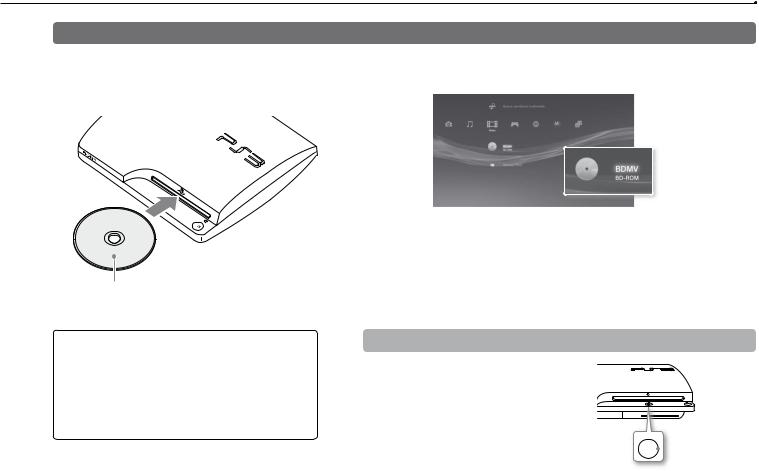
Reproducción del contenido
Blu-ray Disc (BD)/DVD/CD
1 Inserte el disco.
El indicador de extracción se ilumina en azul intenso para indicar que el disco está insertado.
Introduzca el disco con la etiqueta orientada hacia arriba.
2 Aparece un icono en el menú XMB™ y se inicia la reproducción del disco.
Si el disco no se inicia automáticamente, seleccione el icono correspondiente al disco en el menú XMB™ y, a continuación, pulse el botón  .
.
Avisos
Los discos no compatibles con el sistema no podrán reproducirse.
Para reproducir software comercial de vídeo en BD, en ciertos casos es necesario renovar la clave de encriptación*. La clave puede renovarse al actualizar el software del sistema (
 página 33).
página 33).
*Clave AACS (Sistema de Control de Acceso Avanzado)
Expulsión de un disco
Detenga la reproducción y, a continuación, pulse el botón extraer.
 Indicador extraer
Indicador extraer 
 Botón extraer
Botón extraer
24

Reproducir contenido desde dispositivos USB
Puede conectar dispositivos externos, como, por ejemplo, dispositivos compatibles con los de almacenamiento masivo USB, mediante un cable USB. Es posible conectar dispositivos con el sistema encendido. Consulte también las instrucciones suministradas con el dispositivo.
1 Conecte el dispositivo USB.
Aparece un icono en pantalla.
Dispositivo externo como, por ejemplo, una cámara digital.
2 Seleccione el icono y, a continuación, pulse el botón  .
.
Aparecerá una lista del contenido que se puede reproducir.
Avisos
No extraiga dispositivos USB ni apague el sistema mientras se guardan, cargan o eliminan datos. Si lo hace, puede que los datos se pierdan o resulten dañados.
Si utiliza un dispositivo de memoria USB con interruptor de protección contra escritura, no accione el interruptor cuando el dispositivo esté conectado al sistema. Si lo hace, puede que los datos se pierdan o resulten dañados.
Formatos de archivo que se pueden reproducir o visualizar
Entre los formatos de archivo que se pueden reproducir o visualizar en este sistema, se incluyen ATRAC™, MP3, AAC, JPEG y MPEG-4. Para obtener información actualizada, consulte la guía online del usuario (disponible en : eu.playstation.com/manuals).
Notas
Sólo los archivos que se pueden reproducir o visualizar en el sistema PS3™
aparecen en la columna de la categoría compatible (ejemplo: los datos de imagen aparecen en la categoría  (Foto).
(Foto).
En función del soporte de almacenamiento, sólo se puede mostrar un subconjunto de las carpetas que contiene el soporte. Si selecciona [Mostrar
todo] en el menú de opciones (
 página 11), se mostrarán todas las carpetas guardadas en el soporte.
página 11), se mostrarán todas las carpetas guardadas en el soporte.
Aviso
Se recomienda que, en la medida de lo posible, se hagan copias de seguridad de los datos almacenados en el disco duro periódicamente como medida de seguridad ante pérdidas o daños. Si, por cualquier motivo, se produjese la pérdida o daños del programa o de los datos, no siempre será posible recuperarlos o repararlos. Tenga en cuenta que SCEE no se hará responsable de ninguna pérdida o daños en los datos, los archivos o el software.
ES
contenido del Reproducción
25
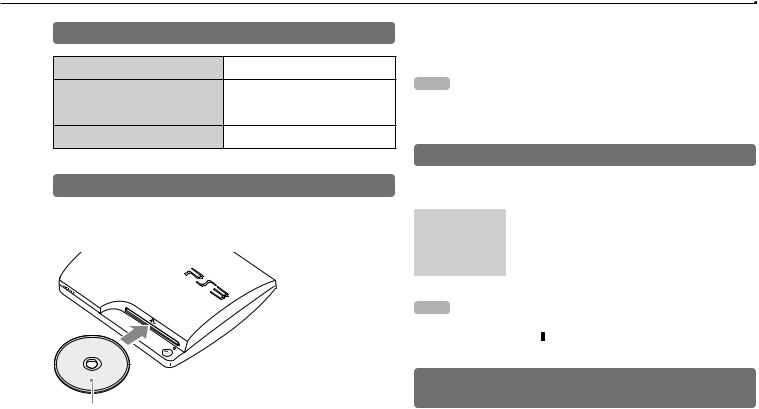
Jugar
Compatibilidad con juegos
Software de formato PlayStation®3 |
Compatible con este sistema. |
Puede reproducirse, pero es posible
Software de formato PlayStation® que no siempre funcione correctamente.
Software de formato PlayStation®2 |
Incompatible con este sistema. |
Juegos
Iniciar un juego
Al insertar el disco, el juego se inicia de forma automática.
Introduzca el disco con la etiqueta orientada hacia arriba.
Salir de un juego
Mientras juega, pulse el botón PS del mando inalámbrico. A continuación, seleccione  (Juego)
(Juego) 
 (Salir del juego) para salir del juego.
(Salir del juego) para salir del juego.
Nota
Según el tipo de software, como por ejemplo, el software de formato PlayStation®, es posible que  (Salir del juego) no se muestre al pulsar el botón PS. En ese caso, seleccione [Salir del juego] en la pantalla que se muestra.
(Salir del juego) no se muestre al pulsar el botón PS. En ese caso, seleccione [Salir del juego] en la pantalla que se muestra.
Ajustes de mando
Es posible cambiar los ajustes del mando seleccionando  (Ajustes)
(Ajustes) 

 (Ajustes de accesorios).
(Ajustes de accesorios).
Vuelva a asignar los |
Si el software especifica el puerto de mando o el número, |
|
es posible utilizar este ajuste para asignar el puerto de |
||
mandos |
||
mando o el número apropiado.* |
||
|
||
Función de vibración |
La función de vibración puede ajustarse en Sí/No. Está |
|
del mando |
ajustada en [Sí] de forma predeterminada. |
* Utilizando este sistema el puerto de mando 2-D no puede ser asignado.
Nota
Puede cambiar los ajustes del mando durante la partida pulsando el botón PS. Seleccione  (Ajustes)
(Ajustes) 
 (Ajustes de accesorios) en la pantalla XMB™ o seleccione [Ajustes de mando] en la pantalla que se muestra.
(Ajustes de accesorios) en la pantalla XMB™ o seleccione [Ajustes de mando] en la pantalla que se muestra.
Datos guardados para el software de formato
PlayStation®3
Los datos guardados para el software de formato PlayStation®3 se guardan en el disco duro del sistema. Los datos se muestran en  (Juego)
(Juego) 
 (Herramienta de datos guardados).
(Herramienta de datos guardados).
26

Datos guardados para el software de formato PlayStation®
Para guardar datos de software de formato PlayStation®, debe crear Memory Card internas en el disco duro y asignarlas a las ranuras.
Aviso
Este sistema no reproduce software de formato PlayStation®2. Aunque cree una Memory Card interna para software con formato de PlayStation®2, no podrá utilizarla para jugar.
Creación de Memory Card internas
1 Seleccione  (Juego)
(Juego) 
 (Herramienta de Memory Card (PS/PS2)) y, a continuación, pulse el botón
(Herramienta de Memory Card (PS/PS2)) y, a continuación, pulse el botón  .
.
2 Seleccione  (Crear nueva Memory Card interna) y, a continuación, pulse el botón
(Crear nueva Memory Card interna) y, a continuación, pulse el botón  .
.
3 Seleccione [Memory Card (PS) interna] y a continuación pulse el botón  .
.
Siga las instrucciones en pantalla para completar la operación.
Asignación de ranuras
1 Seleccione  (Juego)
(Juego) 
 (Herramienta de Memory Card (PS/PS2)) y, a continuación, pulse el botón
(Herramienta de Memory Card (PS/PS2)) y, a continuación, pulse el botón  .
.
2 Seleccione la Memory Card interna que desea utilizar y, a continuación, pulse el botón  .
.
Seleccione [Asignar ranuras] y, a continuación, asigne [Ranura 1] o [Ranura 2].
Notas
En función del software, es posible que las ranuras estén asignadas previamente. Para obtener más información, consulte las instrucciones suministradas con el software.
Puede asignar ranuras durante un juego. Pulse el botón PS del mando inalámbrico y, a continuación, seleccione [Asignar ranuras] en la pantalla que aparece.
ES
Jugar
27

Configuración de los ajustes de red
Ejemplo de la configuración de una red (con cable)
La configuración de una red por cable requiere los elementos , y
.
Dispositivo de pasarela de red como, por ejemplo, un
módem ADSL.*1*2 |
Router*3 |
A la línea de Internet
Cable Ethernet
Ordenador
Ejemplo de la configuración de una red (inalámbrica)
La configuración de una red inalámbrica requiere los elementos y
.
Dispositivo de pasarela de red como, por ejemplo, un
módem ADSL.*1*2 |
Router inalámbrico |
|
(punto de acceso) *3*4 |
A la línea de Internet
Ordenador
*1 Es posible que el método de conexión varíe en función del entorno que se utilice. Por ejemplo, es posible conectar cables Ethernet directamente en la toma de corriente en unidades de almacenamiento complejas que posean puertos LAN preinstalados. Si está utilizando dicho entorno de red, no es necesario un dispositivo de pasarela de red.
*2 No se recomienda una conexión de acceso telefónico a Internet.
*3 Un router es un dispositivo que permite la conexión de varios dispositivos a una línea de Internet. Es necesario disponer de un router si desea conectar un ordenador y un sistema PS3™ a Internet al mismo tiempo utilizando la misma conexión a Internet. No es necesario disponer de un router si el módem ADSL, el módem de cable u otro dispositivo de red tienen función de router incorporada.
*4 Un router inalámbrico es un dispositivo que añade la funcionalidad de un punto de acceso a un router.
28
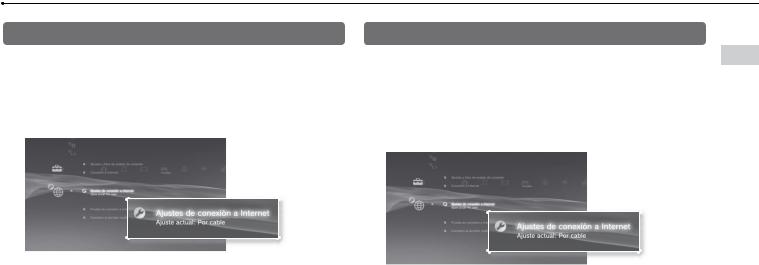
Configuración de los ajustes de red (con cable)
1 Conecte un cable Ethernet (se vende por separado) al sistema.
2 Seleccione  (Ajustes)
(Ajustes) 
 (Ajustes de red)
(Ajustes de red)  [Ajustes de conexión a Internet] y, a continuación, pulse el botón
[Ajustes de conexión a Internet] y, a continuación, pulse el botón  .
.
Se muestra un mensaje que indica que la conexión a Internet finalizará.
3 Seleccione [Sí] y, a continuación, pulse el botón  .
.
4 Seleccione [Fáciles] y, a continuación, pulse el botón  .
.
Los ajustes básicos se ajustan automáticamente y se visualiza una lista de ajustes. Si no se visualiza la lista, debe ajustar los ajustes personalizados. Consulte las instrucciones suministradas por su proveedor de servicios de Internet para ajustar los ajustes personalizados (
 página 31).
página 31).
5 Realice la prueba de conexión a Internet.
Si la conexión se realiza correctamente, podrá conectarse a Internet.
Configuración de los ajustes de red (inalámbrica)
1 Asegúrese de que el cable Ethernet no se encuentra conectado al sistema.
2 Seleccione  (Ajustes)
(Ajustes) 
 (Ajustes de red)
(Ajustes de red)  [Ajustes de conexión a Internet] y, a continuación, pulse el botón
[Ajustes de conexión a Internet] y, a continuación, pulse el botón  .
.
Se muestra un mensaje que indica que la conexión a Internet finalizará.
3 Seleccione [Sí] y, a continuación, pulse el botón  .
.
4 Seleccione [Fáciles] y, a continuación, pulse el botón  .
.
Los ajustes básicos se establecen automáticamente.
5 Seleccione [Inalámbrico] y, a continuación, pulse el botón  .
.
ES
red de ajustes los de Configuración
29

Configuración de los ajustes de red
6
7
8
9
Ajuste la configuración de la LAN inalámbrica.
Seleccione el punto de acceso que desee utilizar. Normalmente puede seleccionar [Escanear] y elegir un punto de acceso que se encuentre dentro de los límites de su sistema.
Escanear |
El sistema busca un punto de acceso cercano. |
|
Seleccione el punto de acceso que desee utilizar. |
||
|
||
Introducir |
Introduzca el SSID del punto de acceso manualmente |
|
manualmente |
para especificarlo. |
|
|
Utilice la función de ajuste automático del punto de |
|
|
acceso. |
|
Automático |
Puede seguir las instrucciones en pantalla para |
|
completar automáticamente los ajustes necesarios. |
||
|
AOSS™ |
|
|
Buffalo, Inc. |
|
|
|
Modifica los ajustes de seguridad para la red inalámbrica.
Introduzca una clave de encriptación del punto de acceso. Si seleccionó [Automático] en el paso 6, no se visualizará esta pantalla.
Ninguna |
La clave de encriptación no está ajustada. |
WEP |
Introduzca la clave de encriptación. El campo de la |
WPA-PSK/ |
clave de encriptación mostrará un asterisco (*) por cada |
WPA2-PSK |
carácter que introduzca. |
Compruebe los ajustes.
Aparece una lista de ajustes. Si no se visualiza la lista, debe ajustar los ajustes personalizados. Consulte las instrucciones suministradas por su proveedor de servicios de Internet para ajustar los ajustes personalizados (
 página 31).
página 31).
Realice la prueba de conexión a Internet.
Si la conexión se realiza correctamente, podrá conectarse a Internet.
Notas
SSID y las claves WEP/WPA son tipos de información de seguridad necesaria para la conexión a un punto de acceso. Si no posee esta información, póngase en contacto con la persona que se encarga de la configuración o mantenimiento del punto de acceso.
En función del punto de acceso que utilice, es posible que necesite la dirección MAC para el sistema PS3™ cuando se conecte a Internet. Podrá
encontrar la dirección MAC para el sistema PS3™ si va a  (Ajustes)
(Ajustes) 

 (Ajustes del sistema)
(Ajustes del sistema)  [Información del sistema].
[Información del sistema].
Al conectarse a Internet de manera inalámbrica, es posible que se produzcan interferencias en la señal en función de las condiciones de uso de los dispositivos de la red inalámbrica. Si la velocidad de transferencia de datos de Internet disminuye o el controlador inalámbrico no funciona correctamente, pruebe a utilizar una conexión a Internet por cable.
30
